Яндекс.Браузер не отвечает как исправить: обновлено
Одна из распространенных проблем в работе Яндекс.Браузера — медленная работа и последующие зависания.
Если Яндекс.Браузер не отвечает, то скорее всего просто открыто слишком много вкладок. Также желтый браузер может зависать если компьютер заражён вирусом или произошел сбой при попытке изменения настроек, а также — при установке дополнительных расширений.
Установка плагинов на Яндекс.Браузер также отрицательно влияет на его производительность. Также причиной того, что Яндекс.Браузер не отвечает может стать отсутствие памяти для обработки процессов браузера — данное ПО требует достаточно производительное железо
Что делать если Яндекс.Браузер не отвечает и как исправить эту ситуацию — поговорим далее.
Перед тем как открыть Яндекс.Браузер необходимо проверить наличие интернет-соединения и узнать имеются ли проблемы на стороне провайдера.
Желтый браузер может зависать если отсутствует свободное место на жестком диске компьютера — если происходят постоянные зависания нужно проверить наличие свободного места
Если проблема зависаний браузера кроется именно в проблемах нехватки памяти необходимо провести очистку дискового пространства и произвести дефрагментацию жесткого диска.
Блокировать работу Яндекс.Браузера может и антивирусное программное обеспечение
Проверьте какую версию браузера Вы используете — она должна быть актуальной, а дистрибутив должен быть скачен только с официального сайта.
Нужно сделать снимок экрана когда браузер выдает ошибку или зависает — данную фотографию нужно отправить в службу поддержки Яндекса с максимально полным описанием ошибки
При обращении в службу поддержки также полезно предоставить следующую информацию:
- Что происходит при открытии браузера;
- Какие программы или обновления были установлены до возникновения ошибки;
- В течении какого периода времени появляются проблемы с ошибкой или зависанием.
Что же делать если Яндекс.Браузер не отвечает и как исправить ошибку слишком долгой загрузки? Здесь все просто — нужно отключить все расширения, голосовую активацию, режим Турбо, очистить кэш памяти, историю загрузки страниц и куки-файлы. После таких действий браузер станет быстрым и шустрым
Если проблема зависания Яндекс.Браузер остается актуальной даже после выполнения всех вышеописанных действий необходимо связаться с поддержкой и описать подробно следующие пункты:
Основные причины, по которым тормозит и зависает «Яндекс.Браузер»
Чтобы быстро улучшить производительность браузера, нужно определить и устранить причину, которая вызвала неполадки.
Турборежим
Режим “Турбо” позволяет комфортно пользоваться интернетом на слабых ПК и при низкоскоростном подключении. Функция работает так: информацию с сайта сначала принимают сервера “Яндекса”, сжимают, а затем отправляют на ПК пользователя. На качестве контента (изображений, видео) это никак не отражается.
“Турбо” стоит включать только при медленной скорости интернета. При нормальном соединении из-за этой функции может снижаться скорость работы браузера.
Как отключить режим “Турбо” в “Яндекс.Браузере”:
Перейти в “Настройки” — “Инструменты”.
В блоке “Турбо” выбрать из выпадающего списка опцию “Выключен”.

Используйте режим «Турбо» только при низкой скорости интернета.
Низкая скорость интернет-соединения
Плохое соединение — наиболее распространенная причина, по которой браузер лагает. Проверить скорость передачи данных можно с помощью онлайн-инструментов: SpeedTest, 2ip, SpeedCheck. Если результат сильно отличается от параметров тарифного плана, нужно обратиться к провайдеру.
При использовании беспроводного соединения проблема может быть в загруженности канала или удаленности от вышки.
Через Google Earth Pro с надстройкой Belnetmon можно найти ближайшую, доступную с точки зрения рельефа или менее загруженную станцию. Далее нужно настроить соединение, подобрав оптимальное расположение Wi-Fi-антенны.
Если скорость проводного интернета слишком низкая, стоит уточнить у провайдера, не проводятся ли работы на линии. Возможно, проблема с оборудованием пользователя — маршрутизатором (аппаратная или программная поломка), кабелем (повреждение, технические характеристики).

Проверка скорости соединения с помощью программы SpeedTest в режиме онлайн.
Скрытый майнинг
Программы для скрытого майнинга используют мощности сотен и тысяч компьютеров. Популярна и другая форма вредоносного ПО — криптоджекинг — добыча криптовалюты через браузер жертвы с помощью jаvascript. Эти действия требуют высокой активности процессора, что сказывается на работоспособности ПК.
В случае с криптоджекингом браузер может начать тормозить после того, как пользователь откроет сайт с вредоносным кодом.
Чтобы избавиться от скрытых окон, которые продолжают работу в фоновом режиме, нужно перезагрузить “Яндекс”, но не запускать снова предыдущую сессию. Для защиты от скрытого майнинга следует использовать надежный антивирус

Программу-вирус может установить недобросовестный человек, имеющий доступ к оборудованию.
«Захламленность» компьютера
Самый простой способ повысить производительность компьютера — очистить его от временных файлов и мусора. Это можно сделать вручную или с помощью специального ПО.
Инструкция по очистке ПК с помощью встроенных инструментов (не нужно устанавливать дополнительные программы):

Очистка диска.
Открыть “Проводник” и найти основной локальный диск (по умолчанию это накопитель С).
Кликнуть правой кнопкой мыши по иконке системного диска, на который установлена система.
Выбрать пункт “Свойства” — “Общее” — “Очистка диска”.
Проверить список найденных временных файлов, отметить все, кроме нужных.
Запустить очистку, дождаться окончания процесса.
Недоступен или загружен сам сайт
Если браузер тормозит при попытке открыть какой-то один сайт, проблема может быть на стороне сервера. Возможно, ведутся технические работы или ресурс перегружен запросами.
Чтобы удостовериться в том, что причина состоит в проблемах с сайтом, нужно попробовать открыть другую вкладку или несколько разных.
Если все остальное загружается быстро, стоит просто подождать, пока системные администраторы исправят проблему.
Сбой работы Flash Player
Проблемы с загрузкой видеоконтента чаще всего возникают из-за сбоев в работе Flash Player, который используется большинством ресурсов. Обновления устанавливаются автоматически, но иногда возникают ошибки. Нужно вручную обновить плагин до последней версии, чтобы исправить проблему.
Устаревшая версия веб-обозревателя
Старые сборки браузера перестают поддерживаться разработчиками, в них могут часто возникать ошибки. Чтобы устранить проблемы совместимости и безопасности, нужно обновить обозреватель до рекомендуемой версии.
Инструкция по проверке версии и обновлению:
Перейти в меню, открыть раздел “Дополнительно”.
Кликнуть по “О браузере”.
Проверить текущую версию и кликнуть по “Обновить”, если есть необходимость.

Вирусы
Вредоносное ПО выполняет свои скрипты в приоритете, поэтому запросы, которые отправляет пользователь, выполняются с задержкой.
Проверить наличие вирусов можно с помощью сканера:
Kaspersky Security Cloud;
При обнаружении вредоносного ПО нужно вылечить ПК.

Существуют сервисы по проверке компьютера на вирусы в режиме онлайн.
Проблемы с HDD или SSD
Некоторые HDD (это относится к дискам со скоростью 5200 оборотов в минуту) уже устарели и не справляются с задачами. Поэтому работа всех программ замедляется.
В том случае, если установлен SSD, причиной того, что лагает браузер, может быть следующее:
исчерпания лимита записи/перезаписи (если жестким диском активно пользуются уже около 5 лет, стоит проверить запас циклов в сервисном центре).
Большое количество установленных обновлений
Обновления и дополнения обеспечивают работоспособность и расширяют возможности браузера. Но это дополнительные файлы и процессы, которые выполняются обозревателем. Если обновлений и расширений много, то ПО может работать медленнее. Удалить их можно в настройках браузера.
Требуется очистка кэша
Во время каждой сессии браузер сохраняет во временном хранилище много файлов. В кэш попадают копии изображений, текста, видео. Это позволяет открывать страницы быстрее.
Но при длительном использовании интернет-обозревателя кэш вместо повышения производительности может снижать скорость работы.
Как очистить временное хранилище встроенными средствами браузера:
Перейти в раздел “История”, во всплывающем меню снова выбрать “История”.
Слева внизу нажать “Очистить”.
Выбрать период, за который будут удалены все записи. Лучше очистить кэш “За все время”.
Поставить галочку в пункте “Файлы, сохраненные в кэше”.
Нажать “Очистить”, дождаться окончания процесса.
При удалении файлов cookies пользователь будет разлогинен на всех сайтах, авторизационные данные для которых были сохранены. Чтобы этого не произошло, не нужно отмечать галочкой пункт “Данные автозаполнения форм” перед очисткой.

Недостаточно оперативной памяти
Программы, которые использует пользователь, загружаются в оперативную память ПК и работают в фоновом режиме. Через какое-то время после начала работы за компьютером памяти может стать недостаточно для обработки текущих задач. Из-за этого “Яндекс.Браузер” и другое ПО начнут тормозить.
Чтобы решить проблему, нужно закрыть неиспользуемые программы, очистить процессы через “Диспетчер задач”.
Также стоит посмотреть список автозагрузки и удалить из него те приложения, которые пользователь использует редко (торренты, клинеры, мессенджеры, браузеры). Обязательно нужно оставить драйверы системы, звука и видеокарты, антивирус. Их отключение может негативно сказаться на работоспособности компьютера.
Как удалить программы из списка автозагрузки в ОС Windows 10:
Открыть контекстное меню правым кликом мышки по панели задач, выбрать “Диспетчер задач”.
Переключиться во вкладку “Автозагрузка”.
Посмотреть список ПО и отключить ненужные.
Перезагрузить компьютер, чтобы изменения вступили в силу.

На Windows 7 удалить программы из автозагрузки можно так:
Ввести команду msconfig и нажать “Выполнить”.
В открывшемся окне переключиться на вкладку “Автозагрузка”.
Удалить из списка редко используемое ПО.

Проблемы с кеш-памятью Яндекс
Это одна из наиболее частых причин, почему зависает браузер Яндекс. Cache служит для хранения временной информации, которую веб-обозреватель сохраняет во время работы в сети. К ней относятся: воспроизводимые видео и музыка, изображения, копии всех посещенных страничек, а также служебные параметры из игр и веб-приложений.
Размер кэша строго ограничен, поэтому каждый новый файл записывается вместо какого-то из предыдущих. Если во время этой процедуры перезаписи произойдет какой-либо системный сбой – файл может быть поврежден, что приведет к тормозам при попытке взаимодействия с ним.
Для того чтобы устранить подобную проблему, а также в профилактических целях рекомендуется периодически очищать память cache. Это делается с помощью специального инструмента, встроенного в интерфейс обозревателя.
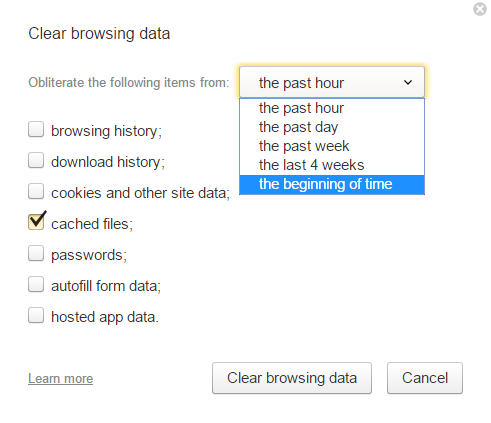
- Запустите браузер Yandex.
- Откройте панель управления.
- Наведите курсор на раздел «История» («History») и выберите инструмент «Диспетчер» («Manager»)
- Выберите пункт «За все время» и установите галку напротив «Cache».
- Нажмите «Clear» («Очистить»).
Чистим историю
В процессе серфинга по бескрайней интернет-паутине Yandex.Browser накапливает информацию о сайтах, откладывает в кэш временные файлы, сохраняет cookie и прочее. Со временем размер и количество этих файлов захламляют систему и не дают ей стабильно работать. Периодически от них необходимо избавляться, тем самым освобождая место под новые странствия по сети.
- Посетите «Ещё».
- Выберите вкладку «История».
- Вновь нажмите на одноименную кнопку.
- Справа сверху, будет находиться пункт «Очистить историю», нажмите по нему.
- Появится окно, где необходимо выбрать те разделы, которые подлежат очистке.
- Щёлкните по «Очистить историю».
Если вы делаете это впервые, то обратите внимание на cookie и данные для автозаполнения. В них хранятся пароли от социальных сетей, электронной почты и подобного. Их удаление приведёт к повторной авторизации, что будет тяжело воплотить в жизнь, забудь вы пароль.
Дополнительные открытые программы

Под этой категорией мы подразумеваем все программы, так или иначе «пожирающие» трафик на вашем ПК. Возможно, это тот же торрент или mediaget, программы для майнинга, свернутые онлайн-игры и т.д. Все это так или иначе съедает часть ресурсов, выделяемых провайдером для вашего дома. Попробуйте закрыть это все и снова зайти на сайт, который у вас тормозил. Кстати, существуют и подобные вирусы, но об этом ниже.
Ответов на вопрос «При запуске яндекс браузера зависает компьютер»: 32

Троянский вирусняк где-то в системе.
Скачайте антивирус ХОРОШИЙ, тут:
перепроверьте им систему, и больше Вас эта зараза не побеспокоит.

Плохо проверял, яндек брозер и есть вирусняк)
Правда лучший из вирусовых браузеров)

Lol, если у тебя мало оперативной памяти, всего лишь качай браузер не на Chromium. Пробуй Firefox.

Ставь Амиго — совсем бомба. Кто ж вам советует это г. устанавливать. Тут и с лучшими браузерами (лиса, хром) неисправности бывают, а там уж. даже никогда не рисковал ставить.

Как всего лишь на горизонте появился Яндекс Кусто, альфа версия, установила моментально — тестили. были кое-какие небольшие глюки, то ползунок нижний не работал, то левый все в обрат крутил. Исправляли влет, стоило нажать на «красного жука» и описать загвоздку. Версии обновлялись, обновлялись и до обновлялись. что теперь он хуже функционирует, чем в альфа версии
Раньше больше вопросов всплывало по Хрому. чуть реже попадались про Мазилу и Оперу По Яндексу не попадались. Сейчас ситуация изменилась. Хром как всегда «впереди планеты всей». По Мазиле стали реже встречаться. С выходом новой Оперы совсем редкий случай. Зато по Яндексу стали всплывать с завидной регулярностью.


Почистий кеш в браузере

Дополнения отруби если есть

Присмотрись к опере, она еще удобнее

Примерно так же самое происходит. Открываю при этом диспетчер задач и вижу нагрузку на процессор сто %. Процессор i7 8 поколение ) Пока решения не отыскал — привык к яндексу — заменять не хочу.


Очистить компьютер от вирусов и лишнего хлама сканеры тут после всех действий на видео, про сканируйте компьютер как минимум тремя разными сканерами


Лечащая утилита CureIt!
Junkware Removal Tool — небольшая портативная утилита от Malwarebytes, которая ищет в системе и удаляет рекламное ПО, панели инструментов и потенциально нежелательные программы
Утилита AdwCleaner — поможет искать и удалять надоедливые панели инструментов, нежелательные плагины,
Zemana AntiMalware — облачный антивирусный сканер, использующий несколько движков и технологий обнаружения для удаления сложных угроз. Дополнительный уровень защиты, совместимый с вашим антивирусом, антишпионом или фаерволом
Ccleaner — по очистке мусора и временных файлов на компьютере
Ccleaner -Portable — по очистке мусора и временных файлов на компьютере
запускайте файл согласно вашей системе
— для многоядерных процессоров
Установи на браузер расширения
Ghostery
Adguard АнтиБаннер
Ещё как вариант переустановить браузер
к примеру
Удаляем не всего лишь — Гугл
но и смотрим и удаляем
C:Program Files (x86)- папки — Гугл
C:UsersВаше имяAppDataLocal папки — Гугл
C:UsersВаше имяAppDataRoaming — папки — Гугл

Вирусняк
лечи браузеры

Наверняка забита папка «Temporary internet files» где хранится кэш браузера, а так-же могла забится папка «Temp» Ее так же следовало-бы очистить.
Думаю, после данного беда исчезнет.

Попытайся установить Symantec AntiVirus. или дай компьютеру отдохнуть. а лучше повыкидывай ненужный хлам .может он от данного у тебя медленно работает

Перепроверьте сколько свободного места на диске С, сделайте дефрагментацию и в конце концов какая у вас оперативная память? Piriform CCleaner попытайтесь.

Такая беда наблюдается всего лишь при использовании Яндекс. Браузера? Иные браузеры работают в порядке, не зависают?
Попытайтесь переустановить Яндекс. Браузер с последующей чисткой всех оставшихся веток реестра.

Не могу поставить Гугл Chrome снова после удаления

URAN о налог гугл рекомендую!

Ну так и снеси эту упоротую лису

Ну и пользуйся яндексом а лису снести!

Надо смотреть что качаете и что устанавливается а не качать и ставить что попало

Аха, файрфокс как стал зависать лет 5 назад так досих пор висит, я как перешел на хром так досих пор доволен 🙂

Иди яндекс качай

Никакая антивирусная система на сто% от вирусов не защищает. Так что иной антивирус может найти вирусы, не найденные Вашим антивирусом. Можете перепроверить комп на вирусы бесплатными антивирусными сканерами DrWebCureIt и KVRT, а также — антишпионской программой. Но с вирусами действительно всё это может быть и не связано. А связано, допустим, с нехваткой оперативной памяти на Вашем компе, которая «не тянет» Ваш браузер. (Кстати, какой? В вопросе данного не написано. И не меняли ли Вы браузер на иной?) Также дело может быть в самом браузере или отсутствии какого-или плагина в нём. Может, может помочь полное удаление браузера с чисткой реестра и его установка снова. Ещё допустимо попробовать сделать другую поисковую систему по умолчанию: взамен Яндекса — Гугл. И глянуть, как станет загружаться она. Я пользуюсь браузэром «Гугол-Хром», у меня стоит «Виндоус-7». «Доктора-Веба-Курелта» уже юзал. Также пользовался «К-Клинером». Не поможет. — 3 г назад

Яндекс браузер написан на движке хромиум (вроде так), значит он потребляет столько же памяти и так же нагружает проц как и google хром. А как мы все знает, хром очень прожорливый. К тому же, чем больше имеется вкладков в браузере, тем дольше он их станет прогружать, т.к яндекс браузер открывает все закладки моментально при входе. Рекомендую пользоваться мазилой, она меньше нагружает комп.

Скорее всего вирусняк, зловредные программы или всего лишь нехватка оперативной памяти на компьютере. Необходимо очистить компьютер от мусора, например, CCleaner, снести браузер, перепроверить дополнительно компьютер прогой Malwarebytes Anti-Malware и опять установить свежий браузер, а лучше пользоваться другим, потому как этот функционирует на движке Chromium, а он съедает много ресурсов на компьютере.









